Cómo realizar un seguimiento de las conversiones con Voluum
Esta guía es sólo para Voluum. Si desea conocer los pasos genéricos para el seguimiento S2S, consulte la sección Anunciantes.
Esta guía consta de dos secciones:
a) Cómo configurar el seguimiento de conversiones en Voluum. Esta sección se centrará en saber cómo configurar la URL de Postback en Voluum, cómo notificar las conversiones a Voluum y cómo mostrar estas conversiones tanto en Voluum como en ExoClick.
b) Cómo integrar Exoclick en Voluum vía API. Esta sección mostrará cómo editar las campañas de ExoClick desde Voluum y cómo igualar los costes de sus campañas en ambas plataformas.
Los usuarios de Exoclick obtienen un descuento al registrarse en Voluum
Si desea recibir información adicional, consulte la Guía de integración de Voluum
Cómo configurar el seguimiento de conversiones en Voluum.
ExoClick le ofrece acceso a fuentes de tráfico globales, funciones de segmentación, big data y herramientas de análisis estadístico para filtrar los resultados y optimizar sus campañas. Este manual explica cómo realizar el seguimiento de las conversiones en la red ExoClick cuando se utiliza el software de seguimiento Voluum.
Paso 1: Cree el Goal ID para su URL Postback.
Acceda a su panel de administración de ExoClick y vaya a Campañas > Seguimiento de conversiones. Esto le permite crear el ID de objetivo y obtener la estructura que se utilizará en su URL de retroceso:

Haga clic en "Nuevo objetivo de conversión". Hay tres campos que debe rellenar: Nombre, Valor de Conversión y Orden. En Nombre, simplemente añada un nombre para el objetivo, por ejemplo: "Postback".
Los Valores de Conversión disponibles son:
- Sin valor: el valor es 0
- Corregido: se determina el pago de la conversión manualmente al configurar el Objetivo.
- Dinámico: el valor del pago se pasará a través de la URL de Postback. El paso de valores dinámicos se explicará en detalle más adelante durante la guía.
el Orden** se utiliza para organizar los diferentes objetivos que ha creado en su cuenta. Si ha creado múltiples Objetivos de Conversión, el Orden le ayudará a organizar cómo se muestran estos objetivos en sus Estadísticas y en la Lista de Campañas.
Una vez que haya añadido todos estos campos, haga clic en el botón "Crear". El Panel de Administración mostrará la estructura de la URL de Postback así como el Identificador de Meta correspondiente a la Meta que acaba de crear. Debería verse algo similar a esto:
http://s.magsrv.com/tag.php?goal=66a8605e6cce49fbb8056f273f8e1a2e&tag=
También puede consultar nuestra página Seguimiento de conversiones para obtener más detalles sobre nuestro proceso de creación de objetivos.
Paso 2: Añadir ExoClick como fuente de tráfico en Voluum y configurar el Postback
Para realizar un seguimiento de las conversiones en ExoClick, deberá añadir un rastreador dinámico a la URL de su campaña {conversions_tracking} que identifica cada clic de forma única.
Debe almacenar este rastreador en Voluum y hacer que notifique al servidor de ExoClick cada vez que un usuario genere una conversión. Esto se consigue en Voluum configurando ExoClick como fuente de tráfico, utilizando la plantilla predefinida.
Haga clic en la pestaña "Fuentes de tráfico" y, a continuación, en "Crear" > "Fuente de tráfico"
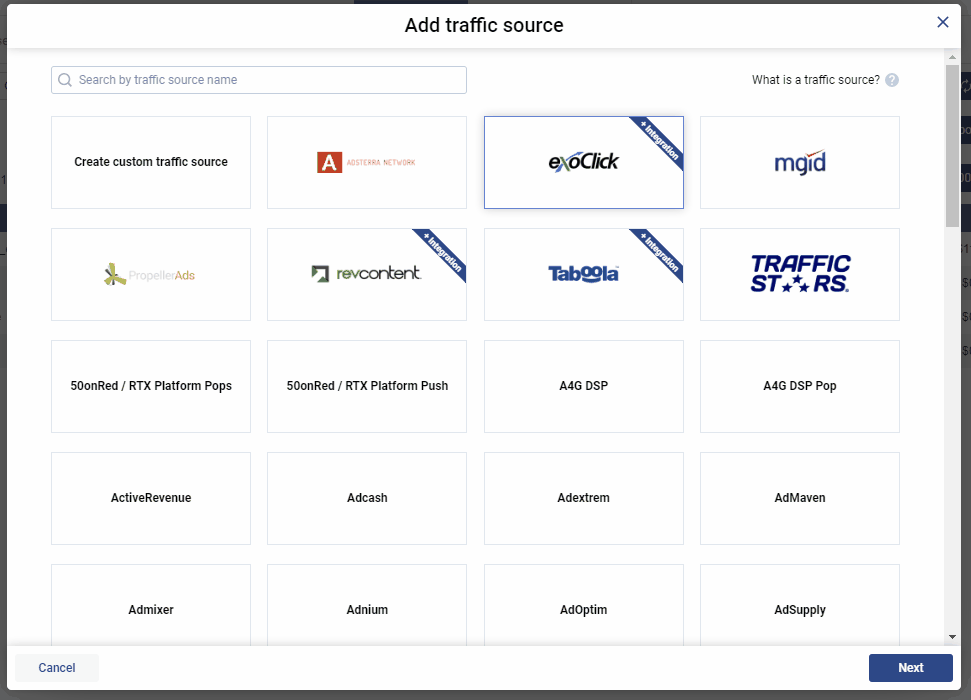
Seleccione "ExoClick". Voluum rellenará previamente la configuración de la fuente de tráfico de la plantilla.
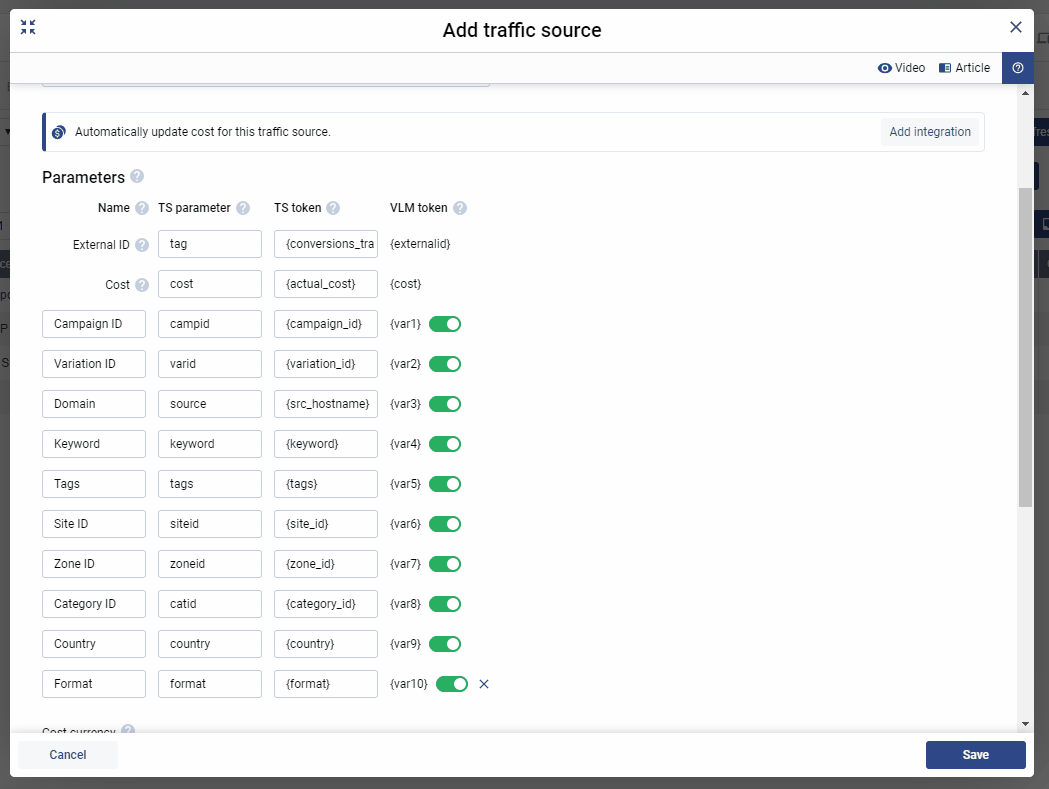
En el campo Postback URL reemplace la palabra "REPLACE", con el valor goal ID que generó en el PASO 1.
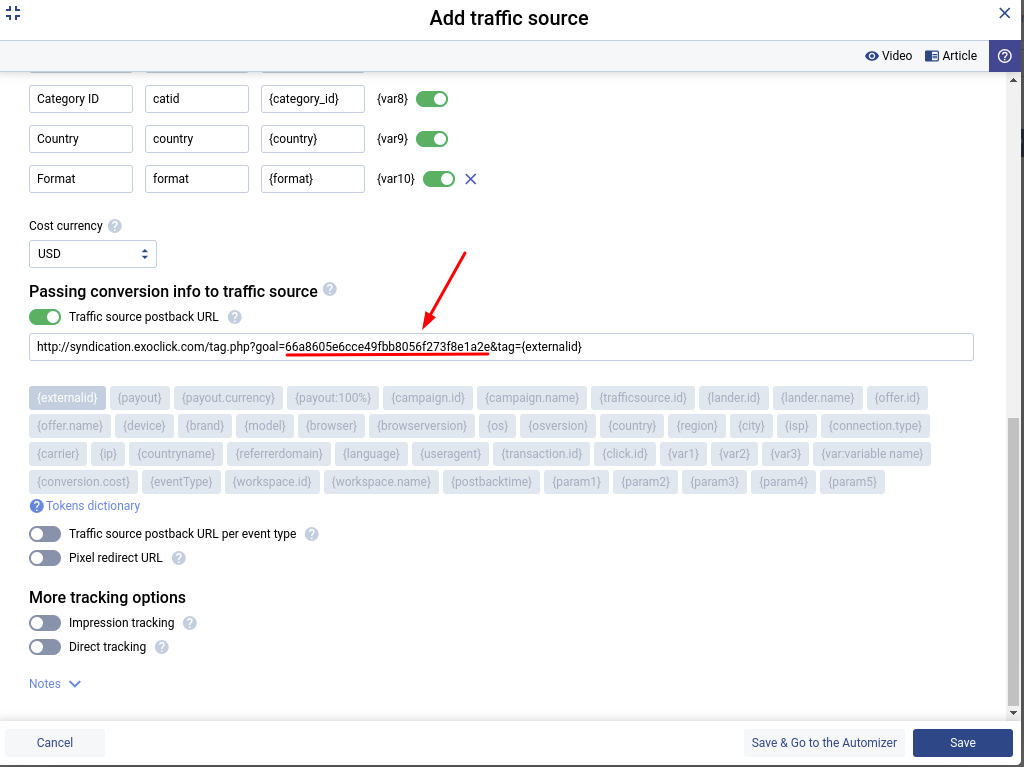
Su URL de postback debería tener ahora el siguiente aspecto:
http://s.magsrv.com/tag.php?goal=66a8605e6cce49fbb8056f273f8e1a2e&tag={externalid}
Nota: Si seleccionó el valor Dinámico al configurar su Objetivo en ExoClick, entonces también tendrá que añadir &value={payout} al final de la URL de Postback para pasar el valor de la conversión. En este caso, su URL de postback tendrá el siguiente aspecto:
http://s.magsrv.com/tag.php?goal=66a8605e6cce49fbb8056f273f8e1a2e&tag={externalid}&value={payout}
Una vez que haya realizado estas modificaciones, puede seguir adelante y guardar el Postback.
Paso 3 (opcional): Configurar una red de afiliados en Voluum
Si no utiliza una oferta de una plataforma de afiliación, vaya al paso 4
Haga clic en "Plantillas de Redes de Afiliados", luego haga clic en "Crear" > "Red de Afiliados":
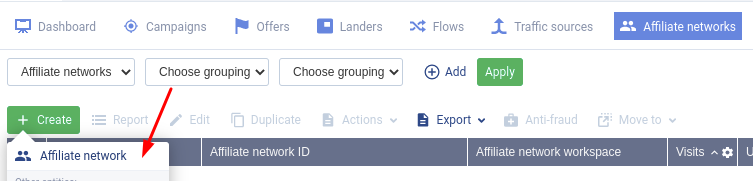
Puede seleccionar de una lista de redes de afiliados. Si su red de afiliados no está en la lista, puede configurar manualmente los parámetros de afiliación. Desde esta página, el parámetro más importante para ExoClick es el token Payout.
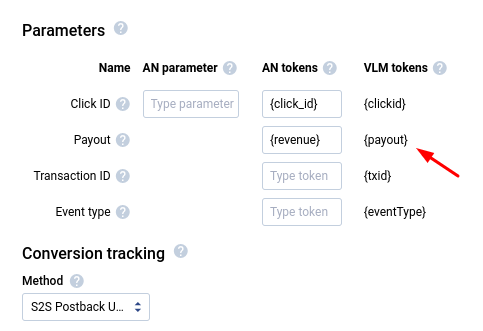
Si desea utilizar el valor de conversión dinámico de sus objetivos, debe asegurarse de que el token {payout} de la plataforma de afiliación llega a la URL de postback de Exoclick.
Voluum ofrece varios Métodos para enviar las conversiones a la plataforma de afiliados, por lo que debe asegurarse de elegir la opción correcta para notificar tanto a la red de afiliados como a Exoclick.
Para más información sobre cómo configurar la red de afiliados en Voluum, consulte su manual.
Paso 4: Crear una oferta en Voluum.
Haga clic en la pestaña "Ofertas" y, a continuación, en "Crear" > "Oferta" .
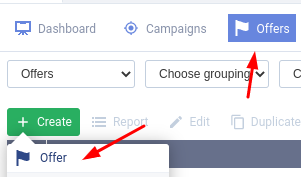
Seleccione la red de afiliados (si existe), la etiqueta del país y ponga un nombre a la oferta.
A continuación, añada la URL de su producto a la URL de la oferta. Por ejemplo:
http://mypage.com/?a=14030&c=64375&aff_id=2422&s1=
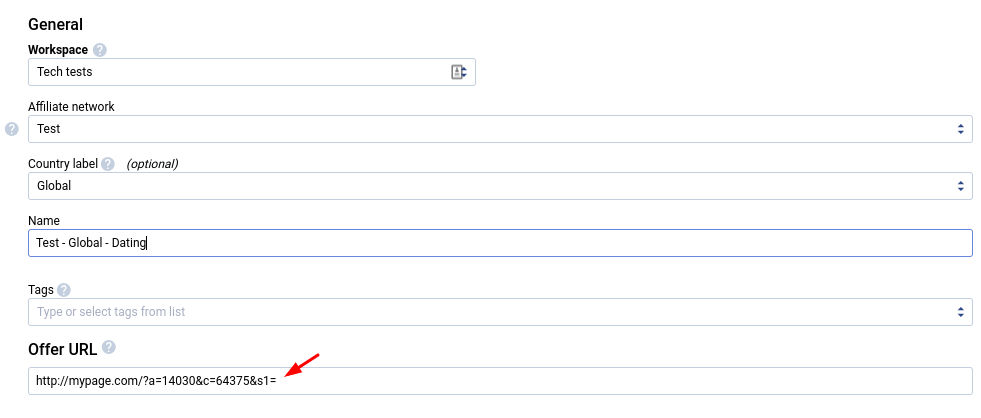
En la sección de seguimiento de conversiones de la oferta, en "Pago", puedes seleccionar "Auto " o "Manual ". Si ha añadido una red de afiliados en el paso anterior, puede seleccionar "Auto" para que el valor se lea de su token de pago de la red de afiliados. Asegúrese de que su red de afiliados está conectada a su cuenta Voluum correctamente
Si no ha añadido una red de afiliados a su cuenta Voluum o la red no pasa ningún pago dinámicamente, entonces seleccione "Manual" y añada el valor del pago.
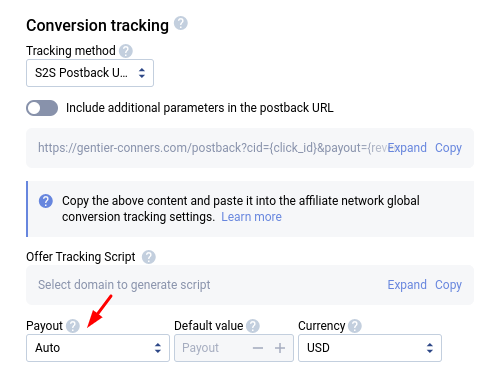
Nota: Recuerda que la URL de Postback que ves aquí corresponde a la Plataforma de Afiliados. Esta no es la misma URL de Postback que la que utilizaste en la configuración de la Fuente de Tráfico.
Haga clic en "Guardar" para guardar la oferta.
Paso 5: Crear una campaña en Voluum.
Haga clic en la pestaña "Campañas". Cuando haga clic en "Crear", tendrá dos opciones "Campaña simple" y "Campaña avanzada". En esta guía, utilizaremos "Campaña Simple"
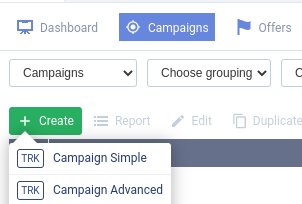
En la configuración "General", seleccione ExoClick como su Fuente de Tráfico y añada un "Nombre" a su campaña.
Seleccione el "Modelo de Coste" de su campaña y el "Valor de Coste" (tenga en cuenta que estos parámetros se sobrescribirán si activa la API ).
Rellene los demás campos hasta llegar a "Destino de la campaña". En "Destino de la campaña", seleccione la oferta que desea promocionar y determine si utilizará alguna página de destino para esta oferta.
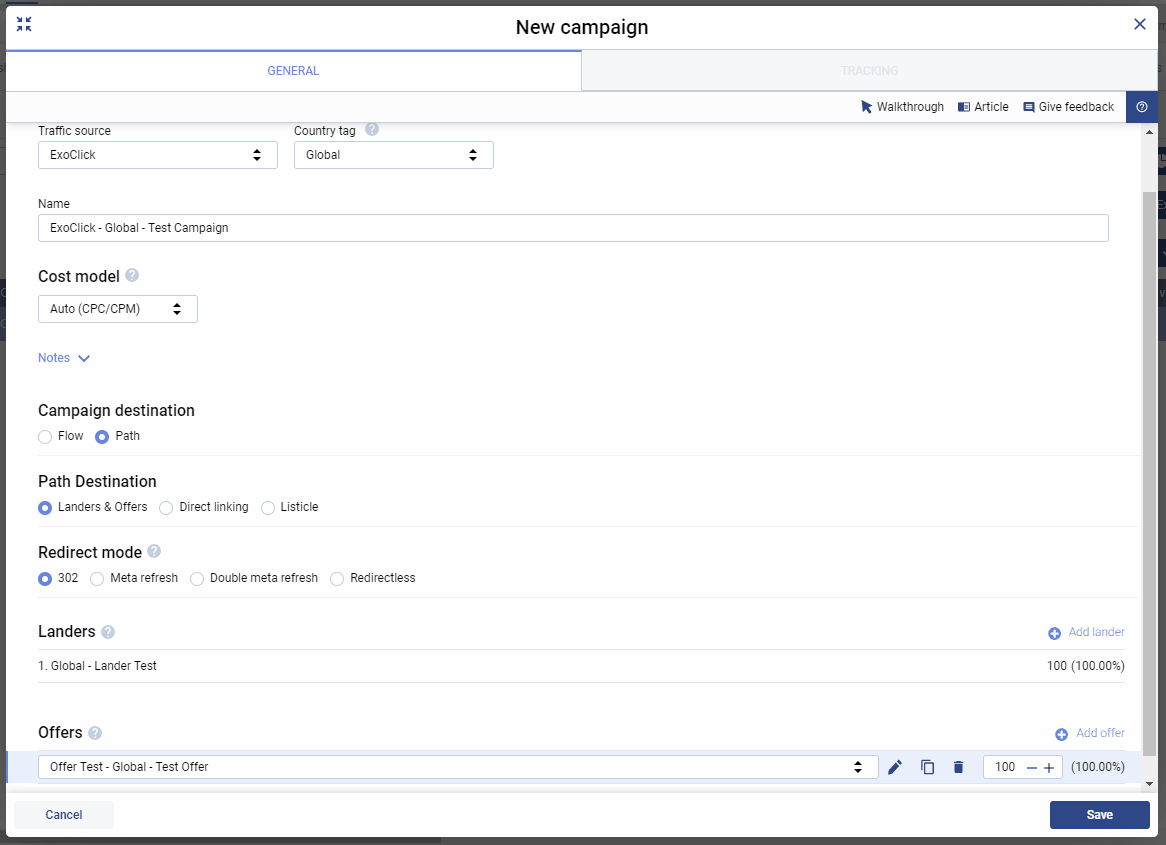
Haga clic en "Guardar". Voluum mostrará la URL de su campaña. Necesitará esta URL para configurar su campaña en Exoclick.
Ejemplo de URL de campaña:
https://voluum-domain.com/bc286faf-3176-4e88-a398-428a824c051c?campid={campaign_id}&varid={variation_id}&source={src_hostname}&keyword={keyword}&tags={tags}&siteid={site_id}&zoneid={zone_id}&catid={category_id}&country={country}&format={format}&cost={actual_cost}&tag={conversions_tracking}
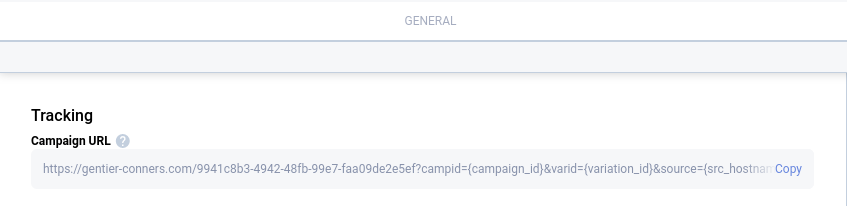
Paso 6: Crear la campaña en Exoclick
Pegue la URL de la campaña creada en el paso anterior como su "Variación" para su campaña ExoClick. Asegúrese de que contiene la etiqueta {conversions_tracking} para enviar los detalles de la conversión a Voluum.
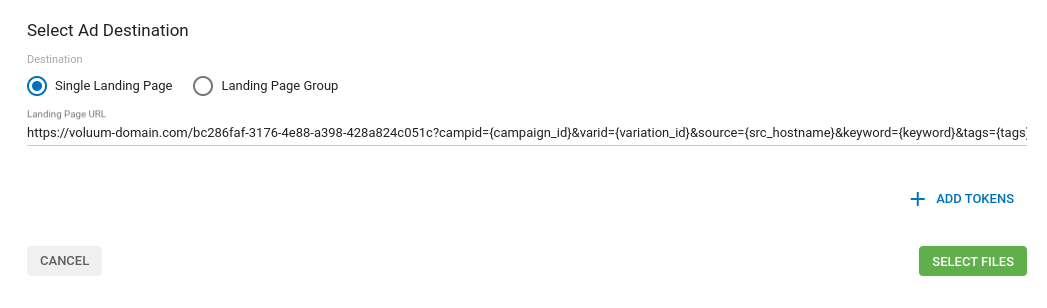
Finalice la configuración de la campaña. Puede encontrar una guía detallada sobre cómo crear una campaña en Exoclick aquí.
Si la configuración se ha realizado correctamente, empezará a ver conversiones tanto en Voluum como en ExoClick. No olvide activar la columna Goal correspondiente en su Campaigns List y en sus Statistics
API de ExoClick Integración con Voluum
Al integrar Voluum con ExoClick a través de la API, podrá gestionar determinados aspectos de sus campañas de ExoClick y, al mismo tiempo, hacer uso de las herramientas de generación de informes de Voluum.
Cada cambio que realice en Voluum tendrá un efecto instantáneo en ExoClick. Estas son algunas de las acciones que puedes realizar a través de la integración API Voluum
- Comprobar el estado de las campañas integradas: Puede observar el estado de su campaña integrada en la columna Estado.
- Pausar o reanudar una campaña integrada: Puedes pausar o reanudar una campaña integrada completa en la vista Campañas, en la columna Acciones.
- Cambiar las pujas de una campaña integrada: Puede cambiar las pujas para toda la campaña o para zonas específicas dentro de la campaña.
- Sincronizar costes: Con la integración de la API, los costes se extraerán de las estadísticas de ExoClick, lo que facilita enormemente el seguimiento de los costes.
Requisitos
Antes de poder integrarse con Voluum, necesita generar un Token API en ExoClick.
Inicie sesión en su cuenta de Exoclick y haga clic en su nombre de usuario para acceder a su perfil. Haga clic en Nuevo token de API, asigne un nombre al token y pulse Guardar. Verá el token de API en la columna "Token":

Instrucciones
Para iniciar la integración, siga estos sencillos pasos:
- Acceda a su cuenta Voluum y seleccione la pestaña "Integraciones"

- En la sección "Integraciones de fuentes de tráfico", haga clic en el botón "Añadir integración" y seleccione ExoClick.
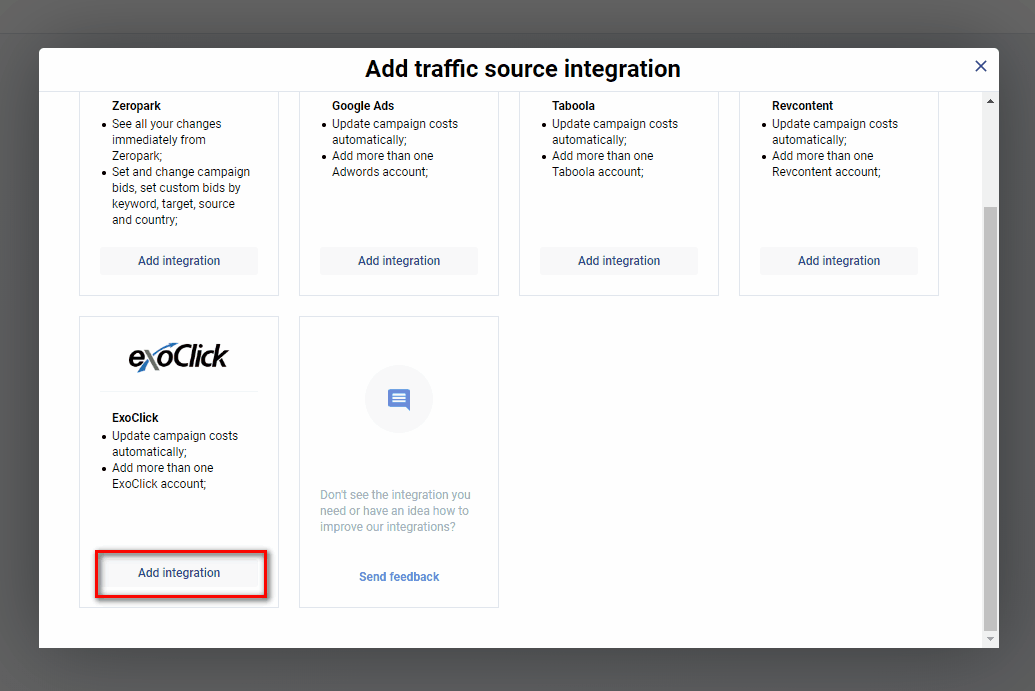
- Introduzca el valor del token de la API de ExoClick y haga clic en Siguiente.
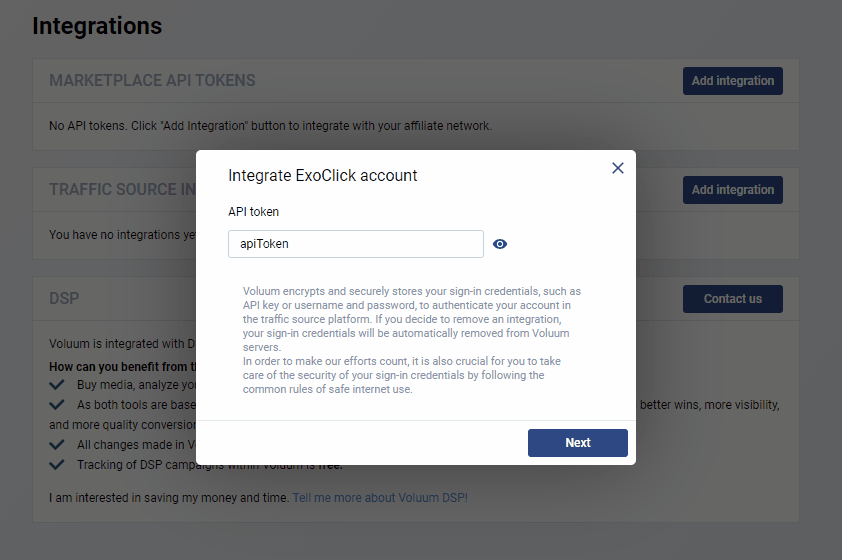
Si la integración se ha realizado correctamente, Voluum mostrará un mensaje de confirmación y se le redirigirá de nuevo a la pestaña Integración de Voluum.
Si sus campañas ExoClick apuntan a Voluum Campaign URL, se emparejarán automáticamente en un plazo de 2 horas. También puede utilizar el icono para emparejar manualmente las campañas:
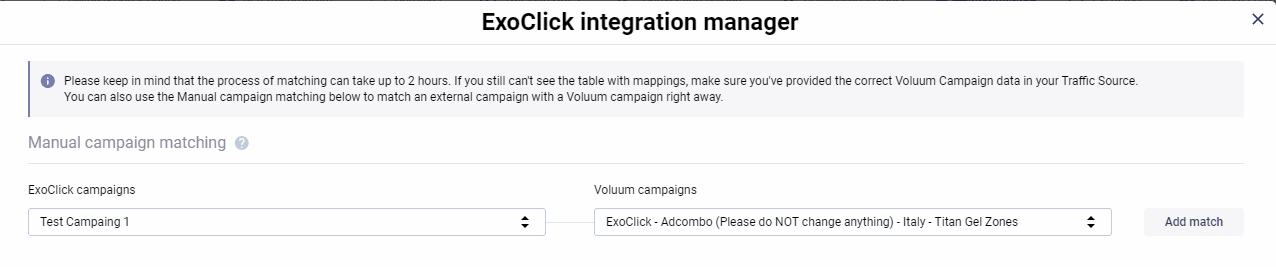
Se marcarán las campañas integradas. Para hacer uso de la integración, asegúrese de que tiene visibles las siguientes columnas haciendo clic en el botón y marcando las casillas correspondientes:
- Estado - Acciones - Licitaciones
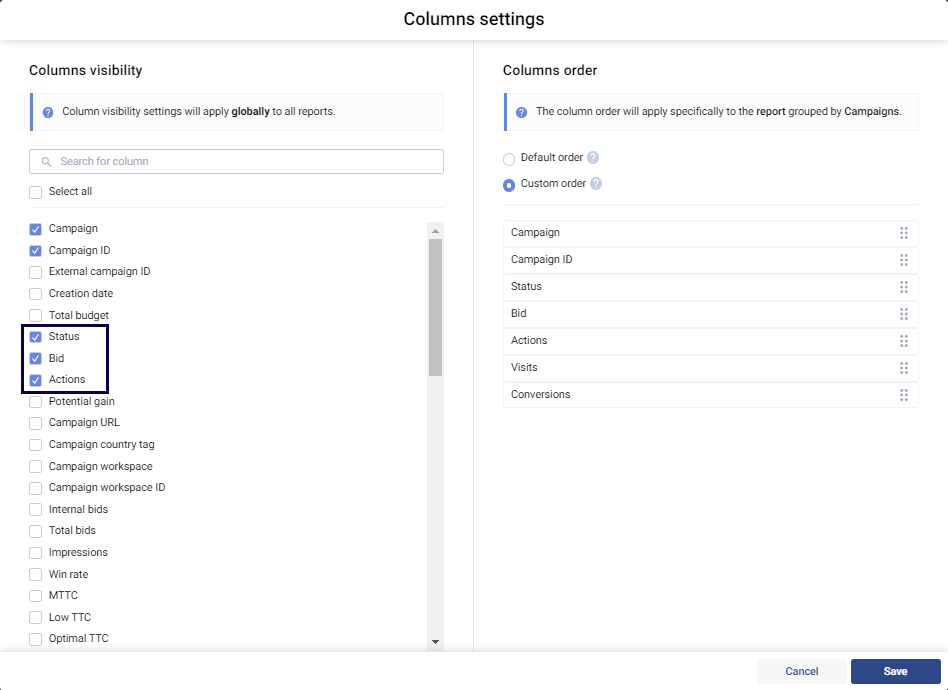
Los detalles completos de las acciones que puede realizar en Voluum a través de la integración API se explican aquí.
Comentarios adicionales al comparar Voluum con ExoClick
Dejando a un lado el seguimiento de conversiones y la integración con la API, hay algunos ajustes en Voluum que debes tener en cuenta para asegurarte de que ves los mismos resultados en ambas plataformas:
- Zona horaria: Hay una opción en Voluum para elegir una zona horaria para los informes.
Le sugerimos que utilice la zona horaria EST (Estados Unidos - Nueva York) para que coincida con la zona horaria del servidor de ExoClick
- Divisa: Seleccione USD o Euro para que coincida con la divisa de su cuenta ExoClick.
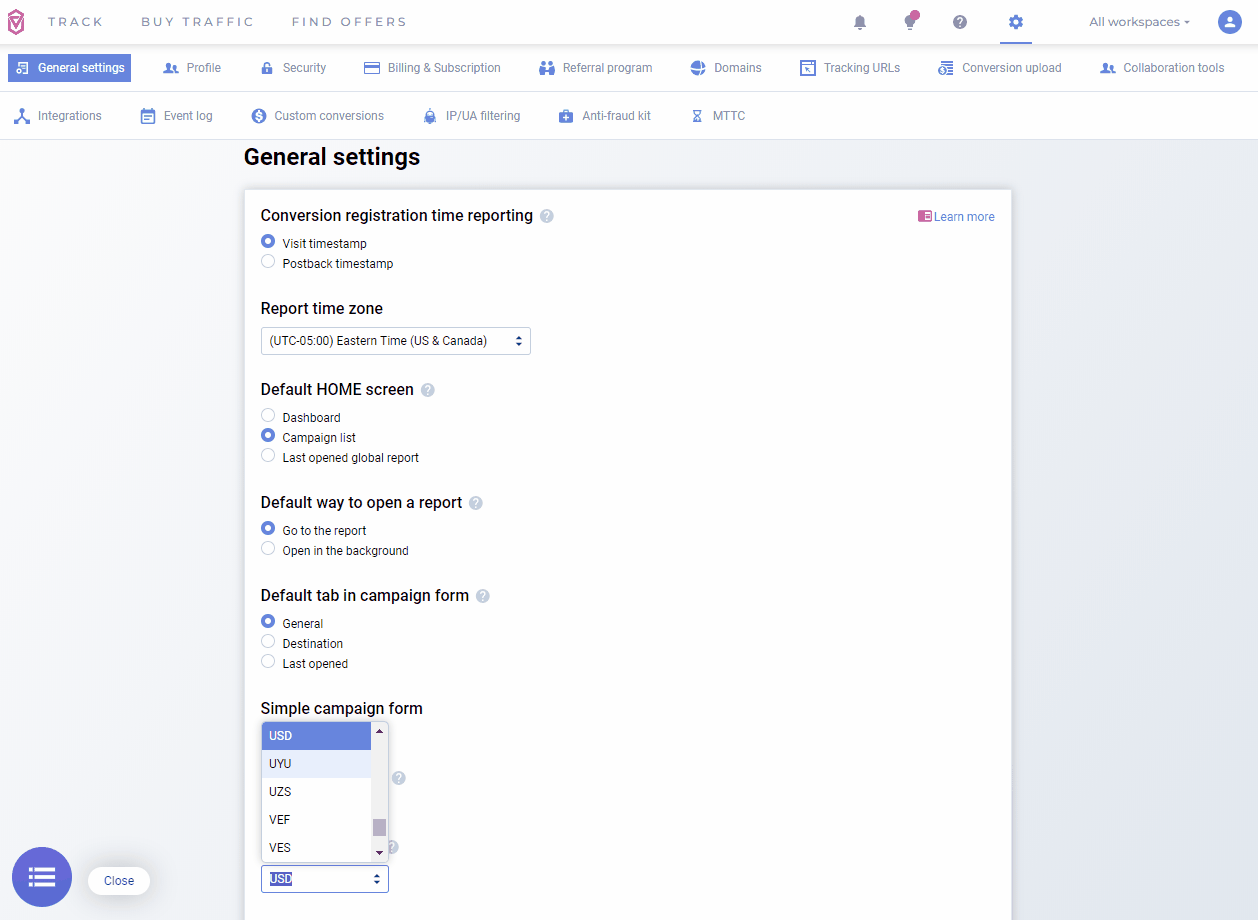
Si necesita más información sobre cómo configurar el seguimiento de conversiones o la integración de API en Voluum, no dude en ponerse en contacto con Voluum support. También puede ponerse en contacto con ExoClick's Customer Success para revisar estos pasos.